FireAlpaca电脑版 v2.6.6
非常实用的绘画软件
软件类型: 图形软件| 软件大小: 26.4M
支持系统: Windows10,Windows8,Windows7,Wi| 更新时间: 2024-02-06 15:42
FireAlpaca电脑版,它是一款非常实用的绘画软件,类似于Photoshop,软件具有图层绘画方式,使用容易和轻松地处理多个图层或手绘图。平时在ps里面抠图都不太会,因为它的快捷键太多了记也记不住,像我们这些不太懂ps的,最烦人的就是怎么抠都抠不出自己满意的效果,总有边边角角在那,非常的膈应,而对于FireAlpaca而言它又具有ps的图层绘画方式,还有抠图的功能,用户可以使用这个功能实现遮罩或双重曝光等效果,使用软件自带的蒙版与图层组功能,用户可以一次性地处理多个图层。不仅如此,还为用户提供了笔、铅笔、AirBrush以及水彩等多种不同的画笔,同时用户还可以对画笔进行自定义设置,它还包括了橡皮擦工具、移动工具、渐变工具和填充工具等,各种与绘画相关的功能应有尽有,可以满足用户的各种绘画和修改需求。一般ps平常会用到的工具这里都有,最主要的是软件体积非常小,使用起来也非常简单,不会用它抠图的下面小编有放教程大家可以看一看,有需要的朋友欢迎下载体验。
软件特色
1、清晰明快的中风!水彩也
笔,铅笔,AirBrush 和水彩已准备好在默认设置中使用。您也可以自定义自己的笔!笔和脆边水彩效果的清晰笔触是最流行的笔刷类型。
2、简单易行
FireAlpaca 非常简单!根本不需要免费的控制!强烈推荐给绘画工具初学者!当然还有高级用户!!
3、Mac用户友好
适用于 Mac 用户的免费绘图工具并不常见,但 FireAlpaca 适用于 Mac 和 Windows。并且可以在 Mac 和 Windows 之间交换文件。强烈建议 Mac 用户使用!
4、免费…永远
FireAlpaca 是一款免费的涂料工具。你只需要一台电脑和 FireAlpaca 来开始绘画/涂鸦!
5、轻盈表现
即使使用旧电脑也要快速。那是 FireAlpaca!
6、易于集中的线条和透视图
默认设置中已配备了多个漫画模板。
7、简易原装刷
您可以使用自己的图案或图像轻松添加各种效果画笔!对称画笔和旋转对称图案画笔将创建一个意想不到的模式。
8、漫画模板
默认设置中已配备了多个漫画模板。
9、3D 透视
您可以使用 3D Perspective 捕捉到 3D 对象,例如立方体。
功能介绍
1、笔刷与橡皮擦
带有像素笔刷,并且支持防抖设定。可编写脚本笔刷,实现镜像(对称)绘制。
2、填充工具
可以纯色填充、渐变填充、图像填充。
3、移动工具
用于移动选择的图像像素或文字图层。
4、选择工具
形状选择(矩形、椭圆、多边形)、索套选择、魔术棒选择、笔刷选择。
5、文本工具
特殊文字层,可以随时返回进行编辑修改。
6、切片工具
可用于分割漫画格。
7、吸管工具
吸取图像颜色。
8、抓手工具
移动画布。
9、对象工具
用于选择和移动特殊对象。
firealpaca安装教程
1、首先大家需要在本站下载FireAlpaca电脑版,解压得到图下这些文件,双击exe文件。
2、双击之后默认英文,但是安装完成后打开程序是中文使用界面,大家放心使用!
3、点击安装“install”
4、稍等一会马上就好
5、安装完毕后点击finish,然后就可以使用了。
firealpaca电脑版教程
1、首先在电脑中安装FireAlpaca,打开软件;
2、点击档案菜单并且选择新档案;
3、在弹出框中为用户提供了标准与漫画原稿,根据需要选择,点击确定;
4、接下来就可以开始创作了,可以点击左下方的笔刷栏,这里为用户提供了铅笔、喷枪等诸多工具;
5、用户在颜色板上可以选择笔刷以及其他工具的的颜色,在右侧的标准颜色中选择相应的颜色,然后在左侧选中具体的颜色效果;
6、还有橡皮檫工具、点刷工具、油漆桶工具、渐变工具等工具。
firealpaca怎么抠图
1、将要进行抠图的图片导入到firealpaca软件,由于抠图的图片背景大多为彩色,因此抠图时一般只会用到图中方框内的两个工具:上面图标是【选择笔工具】,下面图标是【选择消除工具】。
2、比如这里要对图中的飞机进行抠图,首先点击【选择笔工具】选择飞机轮廓,一般都会选择到不需要的部分,点击【选择消除工具】进行消除即可。
3、对飞机的轮廓选择完成之后,点击上方菜单栏中的【选择】,在其下拉菜单中点击【反转】反选需要剔除的内容(即背景)。
4、然后按键盘上的“Delete”键删除选择的背景如图,抠图就完成了。
5、将需要更换的背景图片导入到FireAlpaca软件中,然后切换回到完成抠图的界面(即飞机界面)左侧工具栏中的【魔棒】选中背景(魔棒专门用来选择纯色图片),然后点击【选择】—【反选】选中纯色背景中的飞机图像,使用快捷键【Ctrl+C】复制。
6、切换到刚才导入的新背景图片,使用【Ctrl+V】粘贴即可。如果还需要添加其他内容,在右侧图层操作即可。
7、点击左上角【档案】,在其下拉菜单中点击【保存】或【另存为】即可保存编辑好的图片。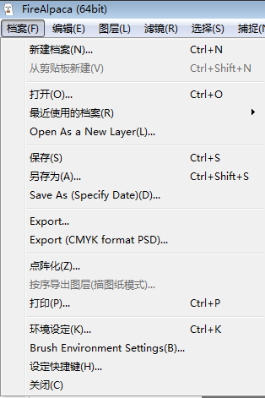
以上就是关于羊驼绘图软件使用方法的介绍,是不是比PS操作要简单的多?喜欢的小伙伴快去试试吧!
软件亮点
1、最逼真的数码绘画体验
Painter 的仿真鬃毛™笔刷是数码绘画的一个重要里程碑,与绘图板配合使用可重现在画布上进行传统艺术创作的描摹和感觉。
2、渐进式数码艺术功能
令人激动的新增万花筒和镜像绘画功能使您能够利用镜像平面的对称、速度和精确度,在画布上创作出令人称奇的图案和颜色。万花筒绘画功能是 Painter 独有的功能。
3、让您尽享舒适体验
新增界面简化了画笔选择、材质库、颜色控件和图像设置。高质量的渲染让您在放大显示更精致的图像细节时,也能提供清晰的视图。
软件优势
1、支持编辑环境的设定;
2、支持左右旋转,图像分辨率更改等;
3、多个图层,方便用户更好的操作;
4、支持颜色查询更换;
5、多个小工具:笔刷、橡皮擦、移动、水桶、选择等;
6、窗口化自动选择。
- Magic Bullet Film(AE电影质感调色) v1.2.3 03-18
- 照片变成字母符号 v2.0.0 01-11
- suapp2019破解中文版 v3.4 12-27
- Photo Pos Pro 3(图片编辑软件) v3.72 12-26
- LRTimelapse Pro 5(延时摄影制作软件) v5.1.0 12-25
- Boxoft Flash Zoom Maker v1.1.0 12-24
- 快捷cad电脑版 v1.1.4.0 12-23
- 易事通标准证件照片处理工具 v1.0 12-22
- 毕美云图插件 v1.0 12-21
- QtimgCut(批量图片剪辑) v1.0 12-20
-
1
BarTender2016官方版 v1.0
人气:1000
-
2
云开名师 v2.5.3.0官方版
人气:999
-
3
漂亮蝴蝶qq分组补丁
人气:999
-
4
万科微v电脑版 v9.9.3
人气:999
-
5
汉仪颜楷简字体 v1.0
人气:999
-
6
Debugview(VC调试工具) v1.0
人气:998
-
7
pixso协同设计 v1.31.0
人气:998
- 8
-
9
手写模拟器 v1.0
人气:998
-
10
ETStudio IDE v1.03
人气:998

 五十音技能测试
五十音技能测试
 FRSBikeTraxx(自行车行驶数据管理)
FRSBikeTraxx(自行车行驶数据管理)
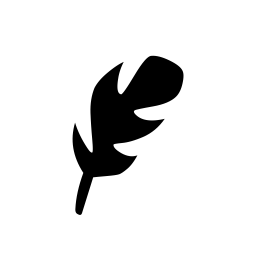 showdoc电脑版(api文档工具)
showdoc电脑版(api文档工具)
 微软Edge配置百科
微软Edge配置百科
 Total Network Inventory
Total Network Inventory
 笔记王官方下载
笔记王官方下载
 小贝灯谜猜猜看
小贝灯谜猜猜看
 间谍克星 V1.35
间谍克星 V1.35
 WINDOWS魔法助手
WINDOWS魔法助手
 全能王抠图
全能王抠图
 腾讯qq2012
腾讯qq2012
 365天天抽奖
365天天抽奖
 Git客户端
Git客户端
 吊装助理-吊耳设计
吊装助理-吊耳设计
 360桌面助手
360桌面助手
 Giada(DJ混音软件)
Giada(DJ混音软件)









